
Obsah:
- Autor John Day [email protected].
- Public 2024-01-30 12:00.
- Naposledy zmenené 2025-01-23 15:06.
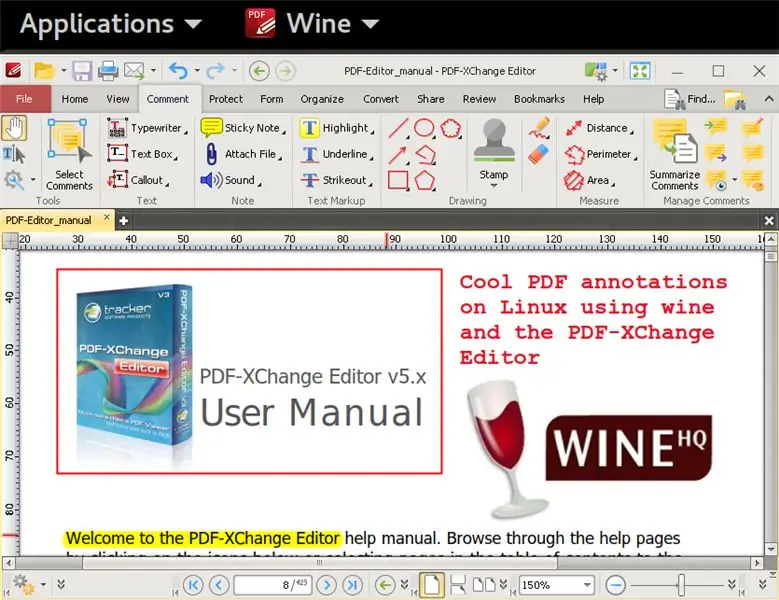
Potrebovali ste niekedy anotovať dokumenty PDF v systéme Linux? Nehovorím o vytváraní súborov PDF, ktoré je možné vykonať pomocou mnohých nástrojov vrátane latexu+dvipdf, pdflatex, LibreOffice alebo ďalších. Hovorím o pridaní vlastných anotácií na existujúci súbor PDF, tj o zvýraznení alebo podčiarknutí existujúceho textu, pridávaní políčok, písaní poznámok na okraji textu alebo obrázkov atď. Linux má mnoho nástrojov s uvedená funkcia, z ktorých mnohé sú open-source, ako Xournal, Okular, dokonca aj samotný LibreOffice alebo ďalšie. A áno, dokonca aj latex možno použiť na anotáciu existujúcich súborov PDF, ale NIE WYSIWYG spôsobom!
Mnoho z týchto nástrojov však nemá úplnú sadu funkcií, ktoré by sa im v tomto ohľade hodili, IMHO, alebo aspoň nie sadu, ktorá by bola taká úplná ako tie, ktoré sú k dispozícii vo vynikajúcom editore PDF-XChange od Tracker Software, bez poplatok iba za „domáce, akademické alebo nekomerčné“použitie.
Aké sú nevyhnutné funkcie, vďaka ktorým je tento softvér pre mňa taký jedinečný? Poďme na to:
- je to rýchle: môžem ho spustiť a otvárať súbory PDF rovnako rýchlo ako v programe evince v systéme Linux;
- môžete nájsť všetky opakovane potrebné nástroje anotácií: zvýraznenie a podčiarknutie textu, prečiarknutie textu, pridanie textu s prispôsobiteľným písmom, pridanie polí, riadkov, šípok s prispôsobiteľnými farbami/vlastnosťami a tiež pridanie všeobecných obrázkov/pečiatok;
- uložte opakovane používané formáty pre všetky nástroje anotácií vo vopred definovaných štýloch;
- podporuje rozpoznávanie textu prostredníctvom OCR pre jednoduchú anotáciu naskenovaných PDF (zvýraznenie a podčiarknutie textu);
- má prispôsobiteľné klávesové skratky pre rýchly výber nástrojov pre poznámky;
- anotácie sú uložené ako samostatná vrstva v pôvodnom PDF, takže ich môžete ľahko zdieľať s ostatnými zdieľaním komentovaného súboru PDF.
Na tento nástroj som narazil pred niekoľkými rokmi a okamžite sa stal súčasťou môjho každodenného pracovného toku, aj keď bol k dispozícii iba na platformách Windows.
V tejto príručke vás preto prevediem správnou inštaláciou editora/anotátora PDF-XChange v systéme Linux pomocou programu wine. Prečo teda potrebujeme návod/postup? Stručne povedané, jednoducho ho nainštalujte na 32-bitové víno, inak nástroj na textové poznámky nebude fungovať (podrobnosti tu).
Krok 1: Zaistite, aby NEMALI nainštalované 64-bitové víno
Nasledujúci text sa týka systému založeného na Debiane, konkrétne Ubuntu 17.10:
skontrolujte, či máte nainštalované víno32 alebo víno64, tj. Zadajte do terminálu:
$ dpkg -l | grep víno64
ak vyššie uvedený príkaz ukazuje, že máte nainštalovaný win64, odstráňte ho:
sudo apt-get remove wine64
zálohujte svoj starý priečinok $ HOME/.wine, ktorý je užitočný, aby sa zabránilo stretu medzi možnými predchádzajúcimi spusteniami vína64 a spusteniami 32-bitového vína, pretože produkujú priečinky $ HOME/.wine, ktoré nie sú navzájom kompatibilné;
mv ~/.vino ~/.vino-bak
Krok 2: Nainštalujte 32-bitové víno
Nainštalujte 32-bitové víno do systému Linux:
sudo apt-get install wine32
Potom, čo skontrolujete, akú verziu vína máte, by vás malo priviesť k niečomu takému:
$ dpkg -l | grep wineii fonts-wine 2.0.2-2ubuntu1 všetky implementácie Windows API-fonty ii libwine: i386 2.0.2-2ubuntu1 i386 Implementácia Windows API-knižnica ii wine-stable 2.0.2-2ubuntu1 všetky implementácie Windows API-štandardná sada ii wine32: i386 2.0.2-2ubuntu1 i386 Implementácia Windows API-32-bitový binárny zavádzač ii winetricks 0,0+20170823-1 celý správca balíkov pre Wine na jednoduchú inštaláciu softvéru
Krok 3: Stiahnite a nainštalujte editor PDF-XChange
stiahnite si inštalátor Zip zo softvéru Tracker:
www.tracker-software.com/product/download…
rozbaľte ho a extrahujte súbor PDFXVE7.exe:
rozbaľte súbor PDFXVE7.zip
spustite inštalátor:
víno PDFXVE7.exe
riaďte sa pokynmi inštalátora na obrazovke (ďalšie, ďalšie, ďalšie…)
Krok 4: Vytvorte šikovnú skratku z príkazového riadka
pridajte do svojho ~/.bashrc:
alias pdfxedit = 'víno ~/.wine/drive_c/Program / Files/Tracker / Software/PDF / Editor/PDFXEdit.exe 2>/dev/null'
pomocou aliasu pohodlne otvorte a upravte súbor PDF (najskôr spustite nový terminál, aby bol nový alias vyzdvihnutý z $ HOME/.bashrc):
pdfxedit /path/to/file.pdf
Odporúča:
Predzosilňovač elektróniek PA1 pre domácich majstrov: efektívne zostavený zo zachránených komponentov: 13 krokov

PA1 DIY trubicový predzosilňovač: Efektívne zostavený so zachránenými komponentmi: Existuje veľa zdrojov o stavaní predzosilňovačov na webe a v tlači, a tak som si povedal, že sa podelím o niečo trochu iné. Tento návod pokrýva konštrukciu open source trubicového predzosilňovača podľa môjho návrhu a nielenže je to u
30 dolárov 3D tlačené efektívne LED rastové svetlo: 4 kroky

30 dolárov 3D tlačené efektívne LED rastové svetlo: Toto je malé 3D tlačené LED svetlo, ktoré som vyrobil pre svoju izbovú rastlinu na zeleninu. Navrhnuté tak, aby bolo čo najlacnejšie a umožnilo vám pestovať si vlastné jedlo, ale aby poskytovalo maximálnu účinnosť a nezahŕňalo žiadne spájkovanie. Je perfektné zvýšiť nie príliš ľahké
Energeticky efektívne pohybové pouličné svetlá: 8 krokov

Energeticky účinné pohybové pouličné svetlá: Našim cieľom v rámci tohto projektu bolo vytvoriť niečo, čo by komunitám ušetrilo energiu a finančné zdroje. Pohybové pouličné svetlá by urobili obe tieto veci. V celom národe sa stráca energia na pouličné osvetlenie osvetľujúce ulice
Efektívne a lacné: Displej s STM32L4: 13 krokov

Efektívny a lacný: Displej s STM32L4: Dnes budeme hovoriť o troch predmetoch, ktoré úplne zbožňujem: LCD displej, ktorý míňa málo energie, STM32 s Core Arduino a Arduino Mega Pro Mini. Toto je neomylná trojica pre internet vecí. Potom vám predstavím HT162
Ako efektívne používať odpovede: 6 krokov (s obrázkami)

Ako efektívne používať odpovede: Vždy užitočná funkcia „Odpovede“v programe Instructables je skvelá. Táto veľkosť však prebieha aj súbežne s mnohými nástrahami. Tu dúfam trochu objasním, ako by sa podľa mňa mali používať odpovede - snaha urobiť z neho účinnejší nástroj pre
